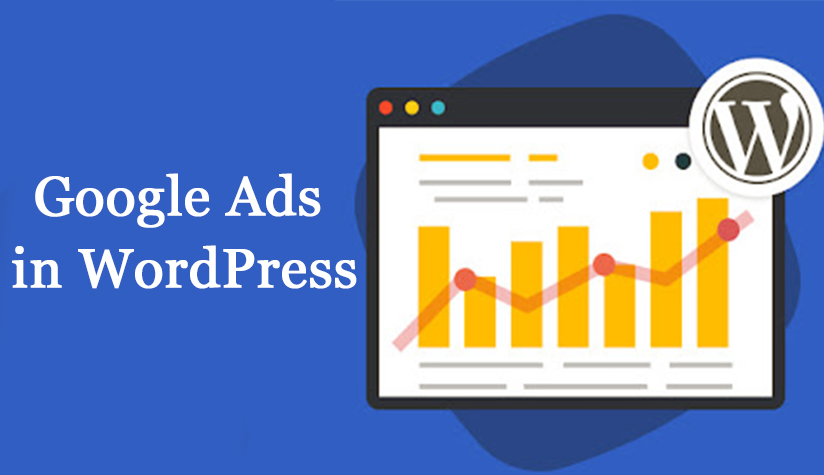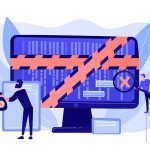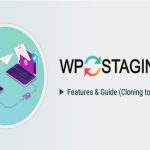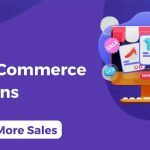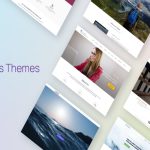وردپرس به دلیل قدرت و انعطافپذیریاش مورد علاقه بسیاری است. برای سایتهای درآمدزا که از بیش از یک منبع ترافیک استفاده میکنند، نظارت بر ردیابی تبدیل Google Ads مهم است. این کار به شما کمک میکند که مخاطبان خود را بهتر بشناسید و کنترل بهتری بر هزینههای بازاریابی خود داشته باشید.
ردیابی تبدیل Google Ads چیست؟
اگرچه همه مدیران وب ترافیک ارگانیک (رایگان) را دوست دارند، اما بازار بزرگی برای منابع تبلیغاتی نیز وجود دارد. استفاده از تبلیغات یک جایگزین مناسب برای سایتهای تجاری برای دستیابی به نتایج سریع است و Google Ads یک پلتفرم بسیار قوی برای این کار است.
ردیابی تبدیل به شما کمک میکند تا بفهمید تبلیغات شما چقدر به تبدیل منجر میشوند و این کار را میتوانید مستقیماً از داشبورد وردپرس خود انجام دهید.
چگونه ردیابی تبدیل Google Ads کار میکند؟
پلتفرم ردیابی گوگل، Google Analytics است، در حالی که تبلیغات از طریق Google Ads فروخته میشوند. برای داشتن یک تصویر کامل، باید دادهها را از هر دو منبع جمعآوری و ادغام کنید. برای ردیابی واقعی، باید یک “عمل تبدیل” در حساب Google Ads خود ایجاد کنید.
چه چیزی را میتوانید با تبدیلهای Google Ads ردیابی کنید؟
انواع مختلفی از تبدیلها وجود دارد که گوگل میتواند ردیابی کند. علاوه بر اقدامات وبسایت، میتوانید تماسهای تلفنی، نصب و اقدامات اپلیکیشن، و اقدامات محلی را نیز ردیابی کنید.
چگونه ردیابی تبدیل Google Ads را در وردپرس راهاندازی کنیم؟
برای راهاندازی ردیابی تبدیل Google Ads در وردپرس، میتوانید از افزونههایی مانند WPCode یا Site Kit استفاده کنید. این افزونهها به شما کمک میکنند تا بهراحتی کدهای لازم را اضافه کرده و تبدیلهای Google Ads را ردیابی کنید. برای اطلاعات بیشتر میتوانید به منابع آموزشی آنلاین مراجعه کنید.
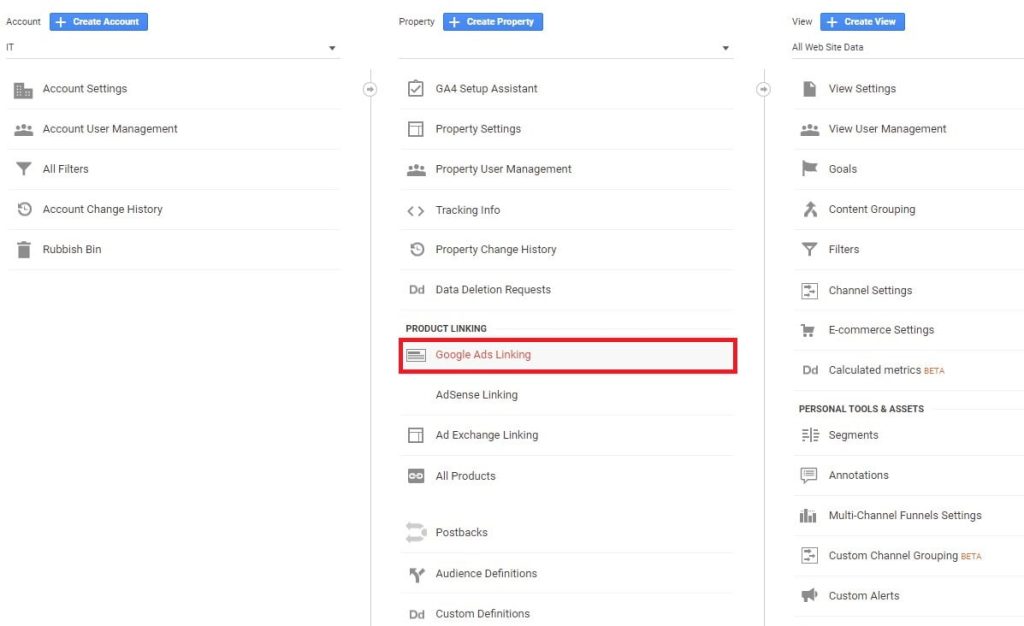
برای شروع تنظیم ردیابی تبدیل در وردپرس، ابتدا باید با حساب Google Analytics خود شروع کنید. پس از ورود، روی لینک Admin در گوشه پایین سمت چپ رابط کاربری کلیک کنید. سپس، باید حساب Google Ads خود را با رفتن به Google Ads Linking در زیر Property برای سایت خود لینک کنید. بعد از آن، جزئیات حساب Ads خود را برای تکمیل فرآیند وارد کنید.
نحوه تنظیم ردیابی تبدیل Google Ads در WooCommerce
اگر شما یک فروشگاه آنلاین با WooCommerce دارید، باید ردیابی تبدیل را در حساب Google Ads خود فعال کنید. این کار را با ورود به حساب Ads و کلیک بر روی منوی Tools انجام دهید. سپس به Measurement -> Conversions بروید. از گزینههای موجود، Website را انتخاب کنید و جزئیات خواستهشده را پر کنید. بخشی از این کار شامل انتخاب آیتمهایی است که میخواهید در تبدیلها ردیابی کنید.
پس از انجام این کار، روی Create and Continue کلیک کنید. برای لینک کردن این تبدیل با سایت WooCommerce خود، باید کد را به صورت دستی نصب کنید. هنگامی که از شما پرسیده میشود که چگونه میخواهید ردیاب را تنظیم کنید، گزینه Install the Tag Yourself را انتخاب کنید.
همچنین میتوانید از افزونههای WooCommerce مانند Code Snippets برای اضافه کردن کد Google Ads به بخشهای مختلف سایت خود بهسرعت و بهسادگی استفاده کنید. اگر نمیخواهید با کدها سر و کار داشته باشید، افزونههایی مانند WooCommerce Google Ads Conversion Tracking میتوانند کل فرآیند را برای شما انجام دهند.
مشکلات احتمالی در ردیابی تبدیل Google Ads
– **عدم نمایش دادههای تبدیل**: اگر فرآیند پیادهسازی را کامل کردهاید اما دادهها نمایش داده نمیشوند، ممکن است کد Ads بهدرستی پیادهسازی نشده باشد. برای رفع این مشکل، کد را حذف کرده و فرآیند پیادهسازی را از ابتدا تکرار کنید.
– **دادهها به نظر نادرست میآیند**: تکرار دادهها یک خطای رایج برای کاربران جدید است. این معمولاً زمانی رخ میدهد که چندین رویداد ردیابی تبدیل را با روشهای پیادهسازی مختلف تنظیم کنید. برای حل این مشکل، مطمئن شوید که فقط از یک روش پیادهسازی استفاده میکنید.
– **عدم تطابق بین دادههای Google Ads و Analytics**: دلایل زیادی برای عدم تطابق دادهها در این دو پلتفرم وجود دارد. یکی از دلایل ممکن است این باشد که دو حساب هنوز لینک نشدهاند.
نتیجهگیری
ردیابی تبدیل Google Ads یک ابزار قدرتمند برای صاحبان سایتهای وردپرس است. این ابزار به ویژه برای کسانی که فروشگاههای آنلاین یا وبسایتهای درآمدزا دارند، بسیار مفید است. پیگیری تبدیلها میتواند اطلاعات مفیدی ارائه دهد که به کاهش هزینههای کسبوکار و افزایش بازده سرمایهگذاری در طولانیمدت کمک میکند.